Cara memperbaiki kursor tikus yang menghilang di google chrome
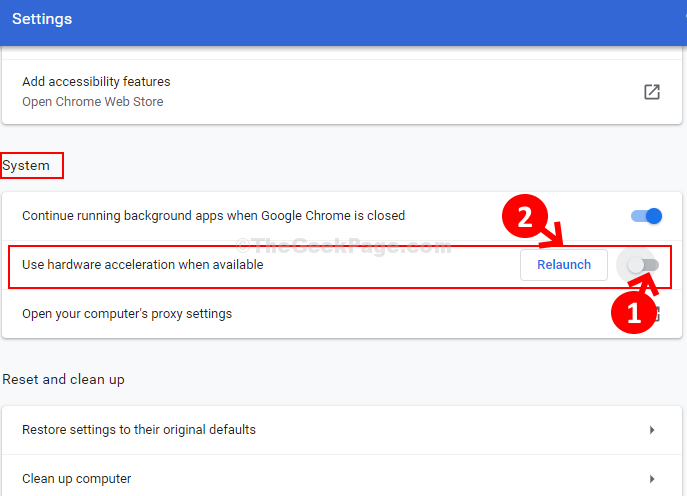
- 3702
- 217
- Hector Kuhic
Apakah Anda menghadapi masalah di mana kursor mouse Anda menghilang setiap kali Anda mencoba menjelajahi web? Nah, itu bisa membingungkan terutama, jika kursor bekerja untuk setiap bagian lain dari sistem kecuali saat Anda menjelajah. Dan, kemudian Anda mengetahui bahwa masalahnya terjadi hanya ketika Anda mencoba menjelajahi web di Google Chrome. Ini adalah masalah yang diketahui dengan browser Google Chrome.
Namun, ada perbaikan yang mudah untuk itu di dalam browser. Mari kita lihat caranya.
Daftar isi
- Solusi 1: Melalui Pengaturan Google Chrome
- Solusi 2: Restart Chrome
- Solusi 3: Akhiri Tugas Chrome dari Task Manager
- Solusi 4 - Nonaktifkan mode tablet
- Solusi 5 - Perbarui Google Chrome
Solusi 1: Melalui Pengaturan Google Chrome
Langkah 1: Membuka Google Chrome dan klik pada tiga titik vertikal di sudut kanan atas browser, lalu klik Pengaturan di menu konteks.

Langkah 2: Dalam Pengaturan jendela, gulir ke bawah dan perluas Canggih pilihan.
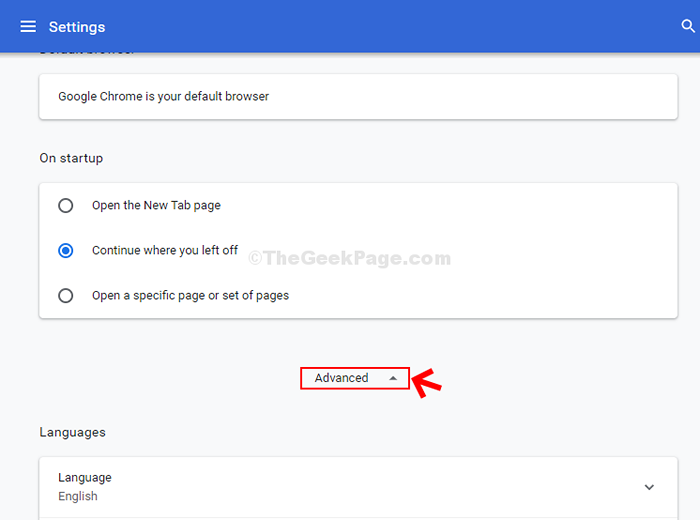
Langkah 3: Sekarang, gulir ke bawah dan di bawah Sistem bagian, matikan slider di sebelah Gunakan akselerasi perangkat keras ketika tersedia. Klik Peluncuran kembali tombol di sebelahnya restart Chrome browser.
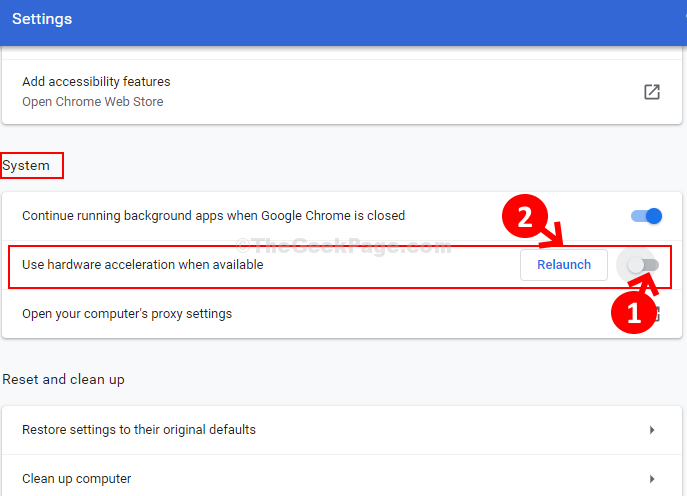
Itu dia. Sekarang, masalah kursor Anda menghilang di google chrome harus diselesaikan. Anda sekarang dapat menelusuri secara normal.
Solusi 2: Restart Chrome
1 - Pergi ke chrome: // restart dari bilah alamat Chrome.

2 - Ini akan memulai kembali chrome dan masalah Anda mungkin diperbaiki.
Solusi 3: Akhiri Tugas Chrome dari Task Manager
1 - tekan Ctrl + Shift + ESC kunci dari keyboard untuk membuka manajer tugas.
2 - Sekarang, temukan chrome dan klik kanan dan tugas akhir.
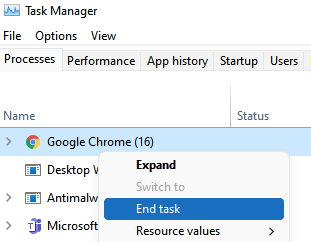
3- Sekarang, buka chrome secara normal.
Baca juga: Perbaiki kursor mouse terus menghilang di dalam bidang teks, dokumen di Windows 10/11
Solusi 4 - Nonaktifkan mode tablet
1 -Tekan Windows kunci Dan A kunci bersama untuk membuka pusat aksi
2 - Sekarang, nonaktifkan mode tablet
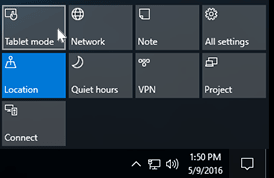
Sekarang, cobalah menggunakan kursor di Chrome lagi
Solusi 5 - Perbarui Google Chrome
1 -open Google Chrome
2 -How, pergi ke Chrome: // Pengaturan/Bantuan di Chrome
3 -How, biarkan browser memperbarui sendiri secara otomatis jika tidak diperbarui.
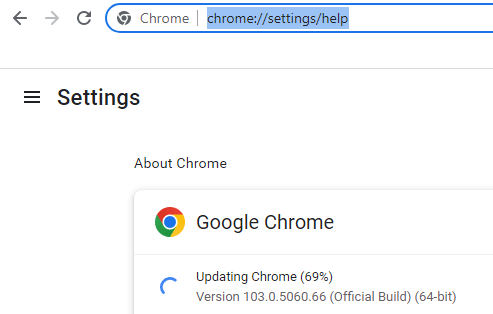
4 -SEPAT PEMBARUAN ADALAH 100%, klik Luncurkan untuk meluncurkan kembali browser.
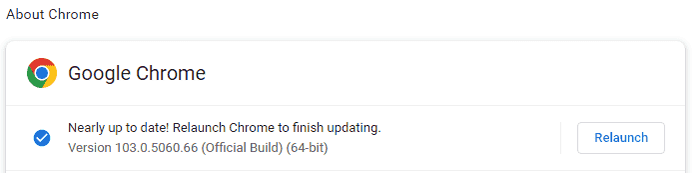
Sekarang, coba lagi
- « Cara Memperbaiki OpenGL Tidak Didukung Kesalahan Windows 10/11 PC
- Perbaiki file Excel tidak membuka masalah di Windows 10 /11 »

